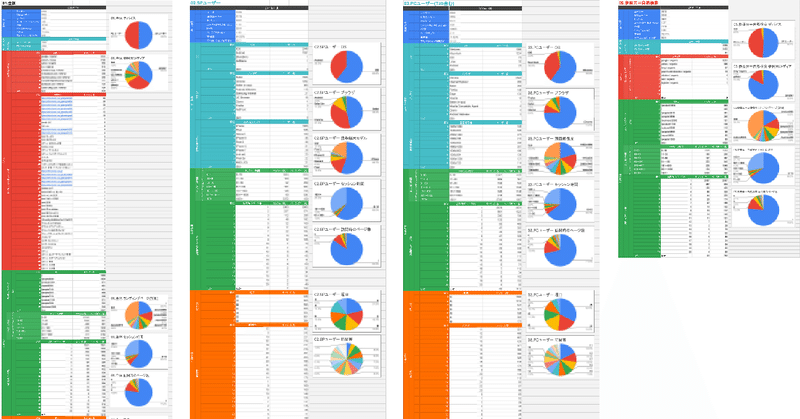
【配布】Google Analyticsの詳細レポートが1分でできるテンプレ
GAアドオンを使って、ワンクリックで「全体,SP,PC,オーガニック経由訪問」ごとの詳細データを取得&月次レポートを表示できる、スプレッドシートの配布をはじめました。
🌟何ができるの?
月ごとの
・全体
・SPユーザー
・PCユーザー(タブレット含む)
・参照元が自然検索のセッション
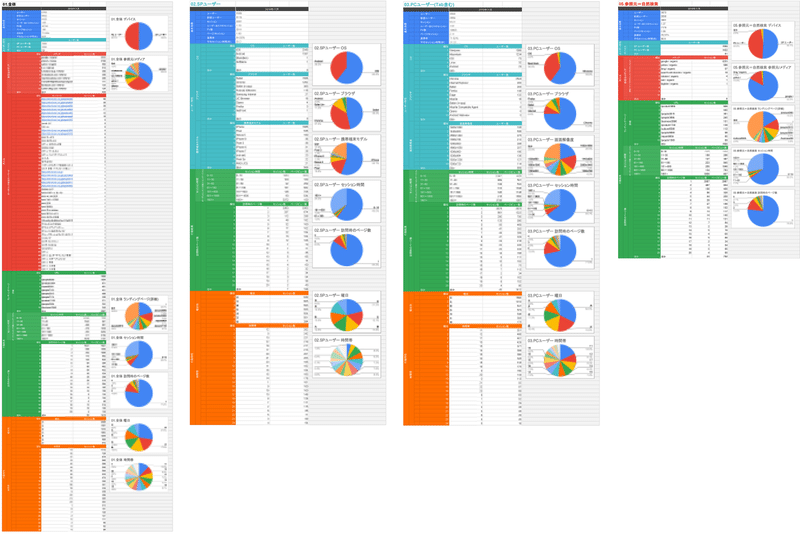
↑これらすべての集計表を、1分で表示できます。
※通し番号で04が抜けています。[04.参照元=SNS]の集計方法については後日公開予定です
・・・・・・・・・・・・・・・・・・・・・・・・・・・・・・・・・・・・・・・・・・・
🤔でも、むずかしいんでしょう?
3つのセルに、
・Google AnalyticsのView ID
・データ取得開始日(例:2019/11/01)
・データ取得終了日(例:2019/11/30)
を入力して、実行ボタンを押すだけです👍
・・・・・・・・・・・・・・・・・・・・・・・・・・・・・・・・・・・・・・・・・・・
🔧必要なもの
・Google AnalyticsのView ID
・スプレッドシート
・スプレッドシートの「Google Analytics」のアドオン
・・・・・・・・・・・・・・・・・・・・・・・・・・・・・・・・・・・・・・・・・・・
⚙️事前準備
1.月次レポートを作りたいサイトの、アナリティクスView IDを控えておく
2.テンプレのスプレッドシートを自分のアカウントに保存する
3.「Google Analytics」アドオンをインストールする
1.月次レポートを作りたいサイトの、アナリティクスView IDを控えておく
管理>アカウント>プロパティ>ビュー>ビューの設定>ビューID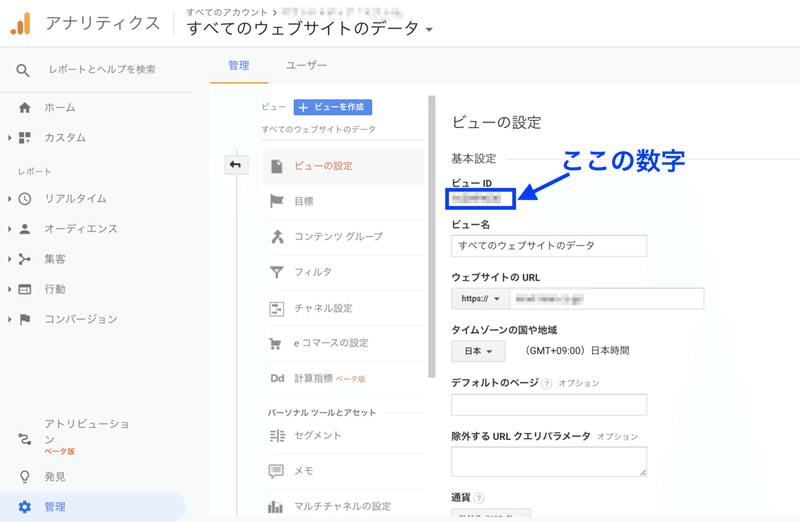
2.テンプレのスプレッドシートを自分のアカウントに保存する
「【配布】Googe Analyticsの詳細レポートが1分でできるテンプレ」フォルダを開いて「GAテンプレート」を開く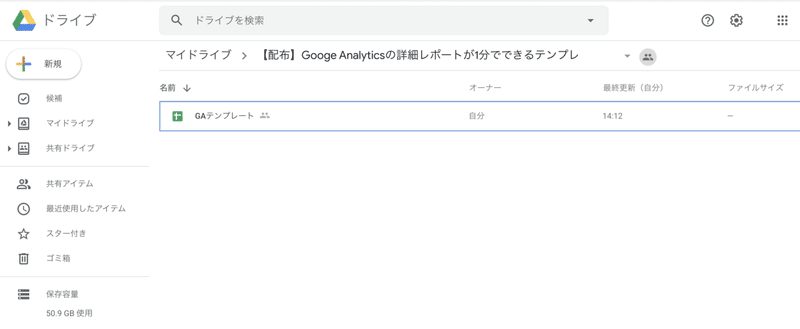
「ファイル>コピーを作成」をクリックし、マイドライブにコピーを保存する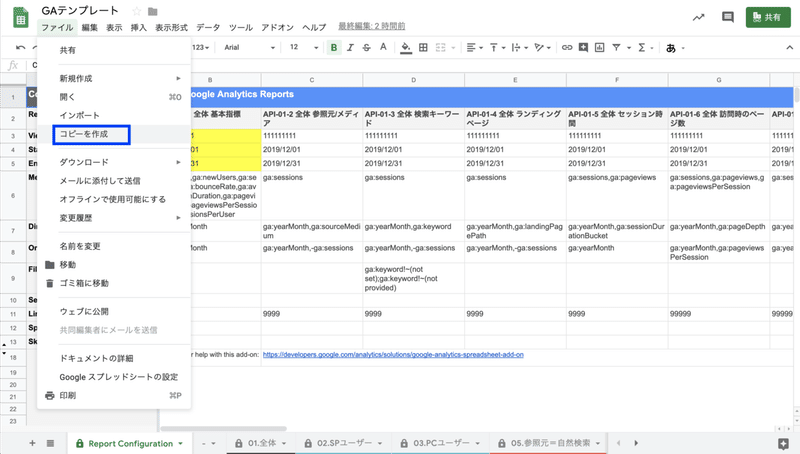
3.「Google Analytics」アドオンをインストールする
任意のスプレッドシートを開いて、アドオン>アドオンを取得をクリック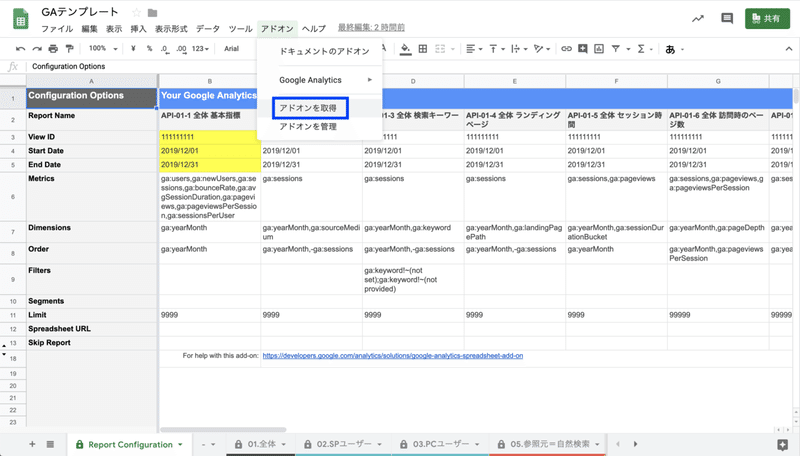
検索バーに「Google Analytics」と入力し検索実行する。検索結果の中から「Google Analytics」をクリック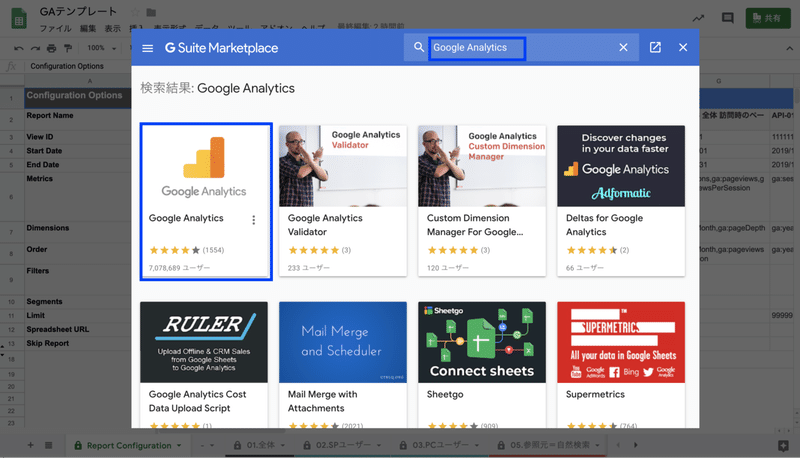
インストールをクリック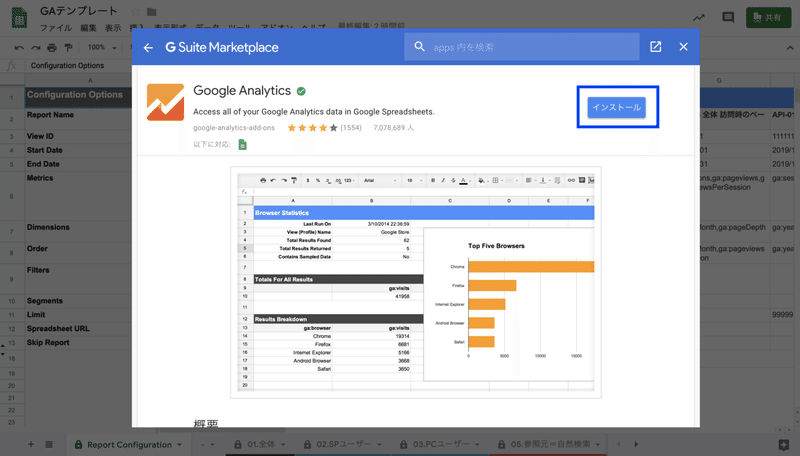
・・・・・・・・・・・・・・・・・・・・・・・・・・・・・・・・・・・・・・・・・・・
📊月次レポート作成方法
1.必要なデータを入力 ※セル3つのみ
2.「Google Analytics」アドオンを実行
3.集計結果を見る
1.必要なデータを入力 ※セル3つのみ
「Report Configuration」タブで、
①B:3セルに控えておいたアナリティクスView IDを入力
②B:4セルにデータ取得開始日(例:2019/11/01)を、B:5セルにデータ取得終了日(例:2019/11/30)を入力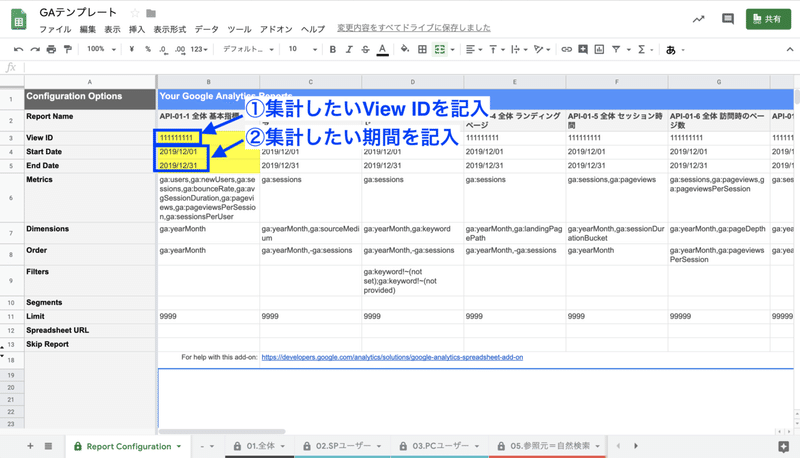
2.「Google Analytics」アドオンを実行
アドオン>Google Analytics>Run reportsをクリック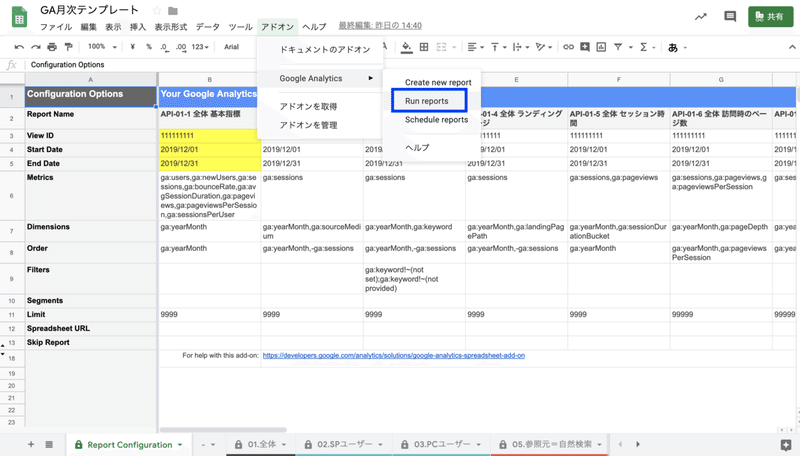
ローディング中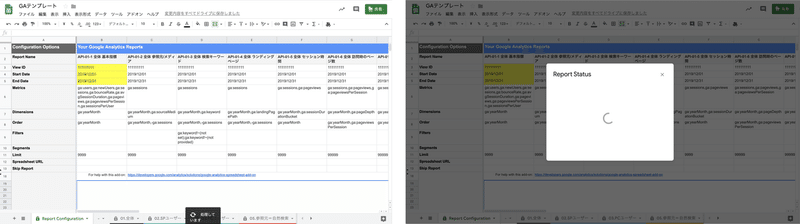
アドオン処理完了。「OK」をクリックし画面を閉じる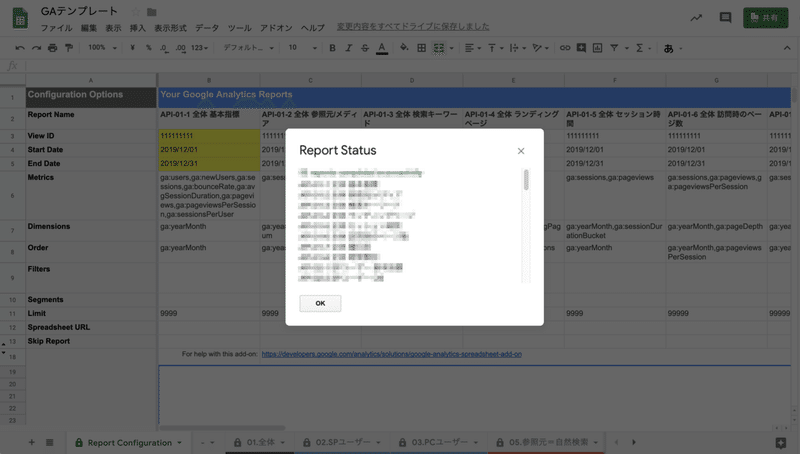
3.集計結果を見る
[01.全体]〜[05.参照元=自然検索]タブで任意の期間の集計結果が確認できます
※通し番号で04が抜けています。[04.参照元=SNS]の集計方法については後日公開予定です
セルとグラフにデータが入っていれば成功です。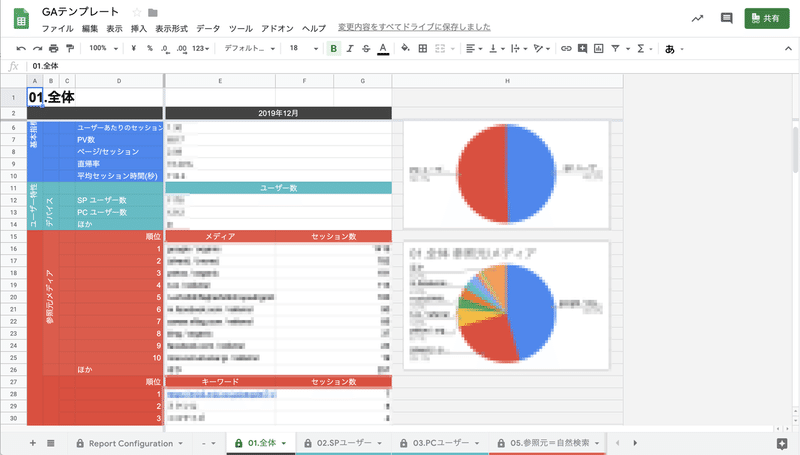
・・・・・・・・・・・・・・・・・・・・・・・・・・・・・・・・・・・・・・・・・・・
⚠️ご注意⚠️
・ご利用は自己責任でお願いします。
・黄色いセル以外のセルには関数が入っているので扱いにご注意ください。
・[01.全体]〜[05.参照元=自然検索]タブ以降のタブは、アドオンのデータ出力用のタブです。こちら編集をしてしまうと、集計表にエラーが出てしまうので、こちらも扱いにご注意ください。また、集計表で省いてしまっている下位の情報など、詳細を確認することもできます。
・不具合があったら優しく教えていただけたら嬉しいです😘
・・・・・・・・・・・・・・・・・・・・・・・・・・・・・・・・・・・・・・・・・・・
🤗さいごに
・こんなセグメント、項目がほしい。
・スプシ出力できたら数値をべんりに扱えそう
・全部自動化してきもちよくなりたい❤️
という欲望のままに作成しました。
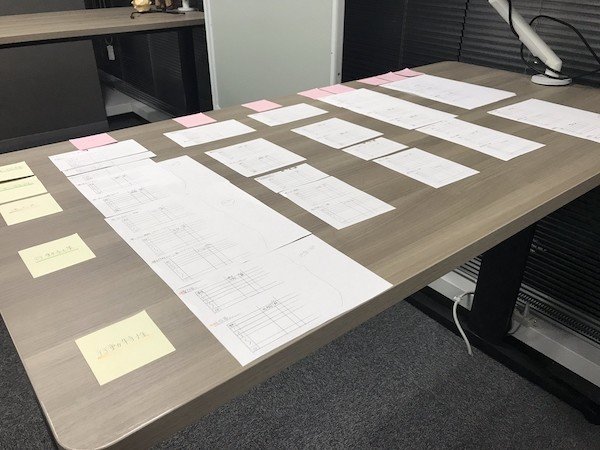
↑項目選定風景
もともとミクシル月次振り返りのために作ったのですが、
汎用的な項目に絞ればどのサイトでも使えると気づき、
内容を削ってテンプレにしました。
ミクシルとは…
ミクシィグループの「会社のコト」、「働くヒト」を中心とした記事を公開していきます。どのような想いで社内制度やカルチャーを作ったのか、スタッフはどのような想いでサービスやプロダクト開発に取り組んでいるのか、外では話せないプロジェクトの裏話など、幅広いテーマでお届けしていきます。
引用:https://mixil.mixi.co.jp/report/394
ミクシル用の集計シートでは、
・ランディングページがトップページ
・ランディングページが記事
・参照元がSNS(twitter,Facebookなど)
ごとの集計結果も一覧できるようにしています。
・導線の再設計が意図した結果になっているか
・参照元やランディングページごとのユーザーの動向
を確認するためです。
上記のような細かい集計は、
アナリティクス側でのセグメント設定も必要になるので、
今回の記事では割愛しました。
とはいえ手数が増えるだけで、そんなに難しいことはしないので、
また機会があればまとめたいと思っています。
乞うご期待👍
・アナリティクスのUIがわからない
・アナリティクスで何を調べられるのかわからない
・サイトをもっとよくしたいけど、課題がわからない
・訪問者の傾向を知らないから仮説を立てようにもない
・なんとなく集計見てみたい
そんな方のお力になれたら幸いです🥳
🧡💛💚💙💜🧡💛💚💙💜🧡
アナリティクスって、たのしいね🤗
🧡💛💚💙💜🧡💛💚💙💜🧡
この記事が気に入ったらサポートをしてみませんか?
